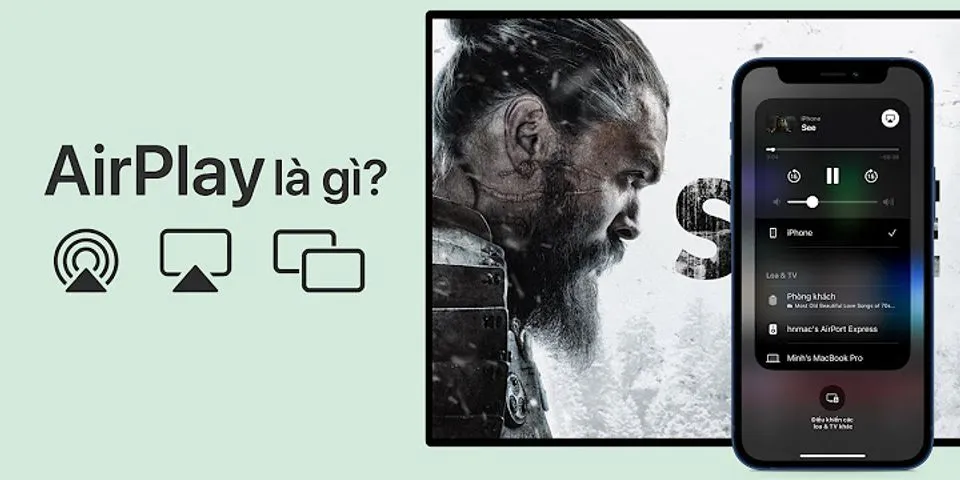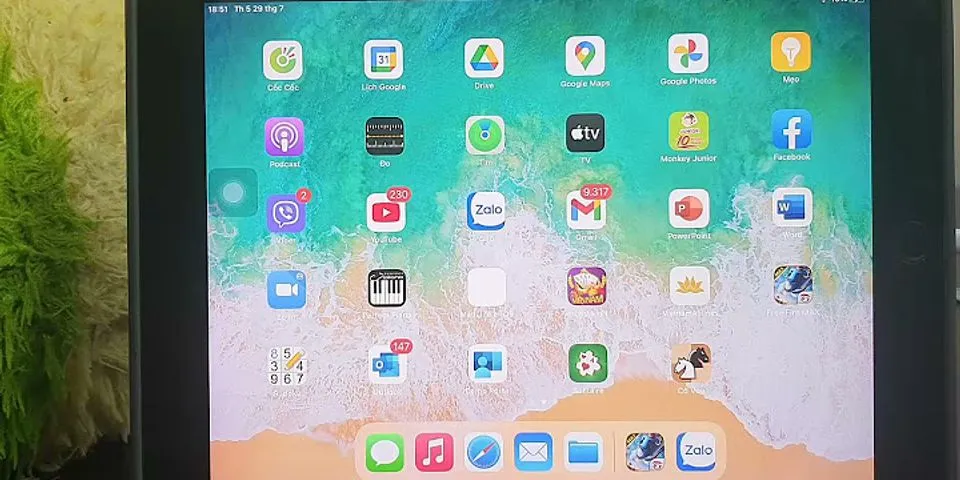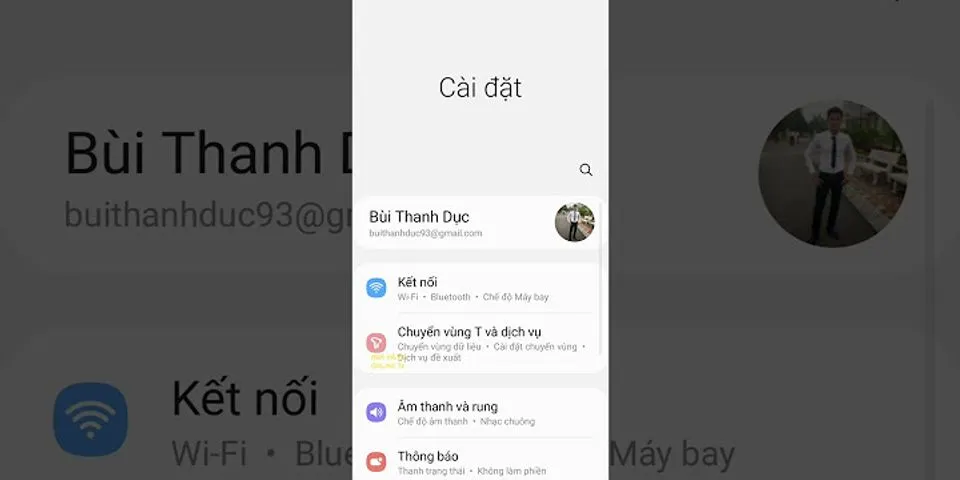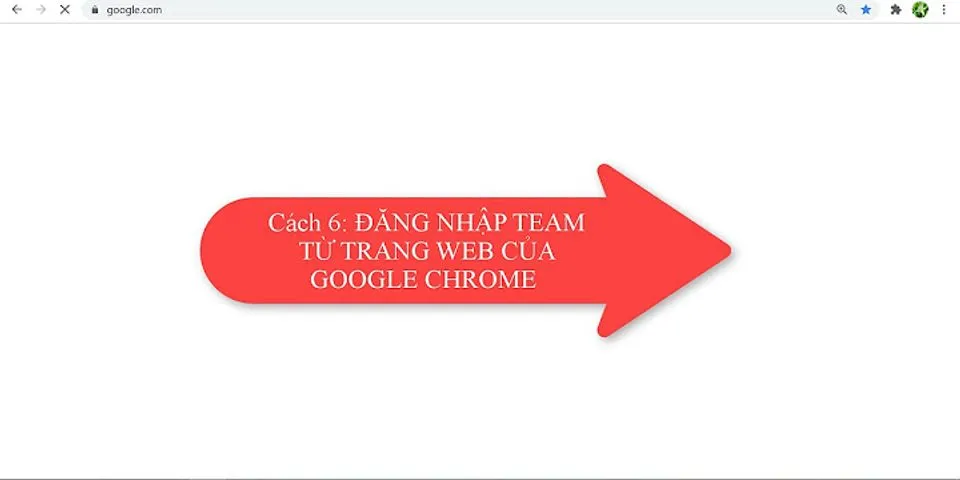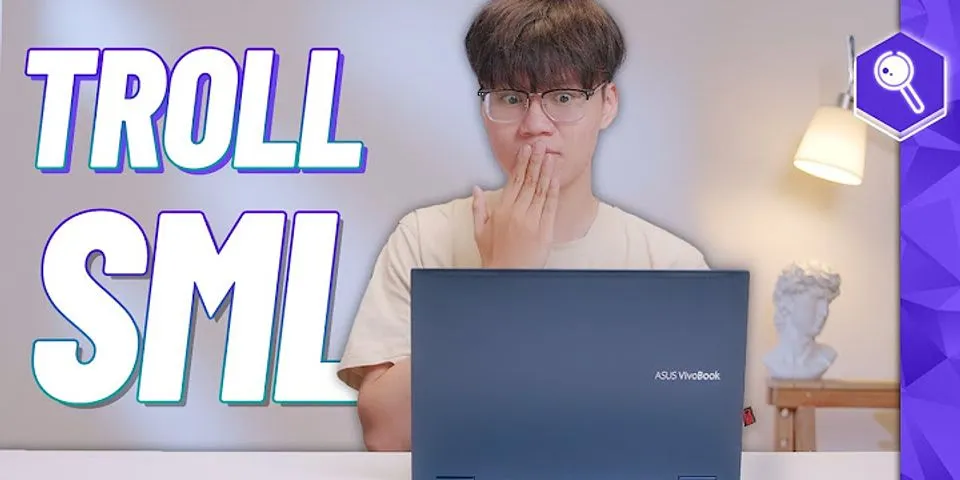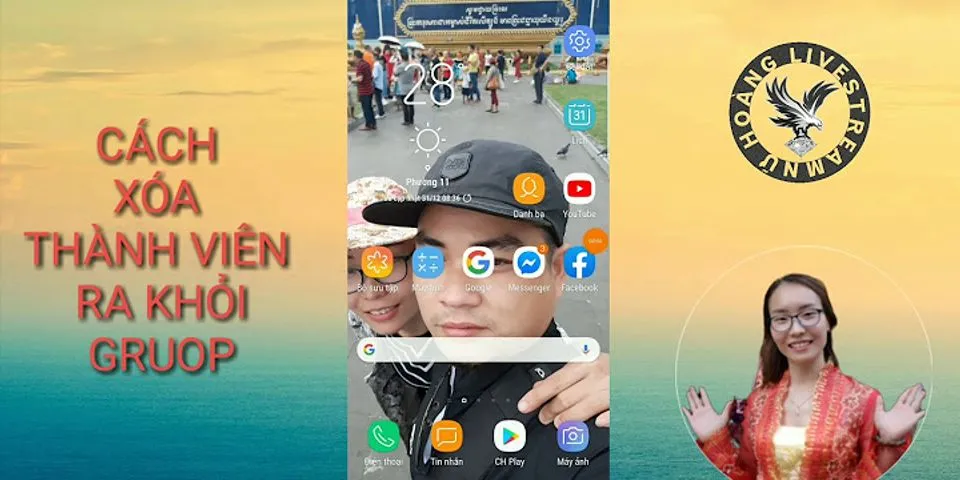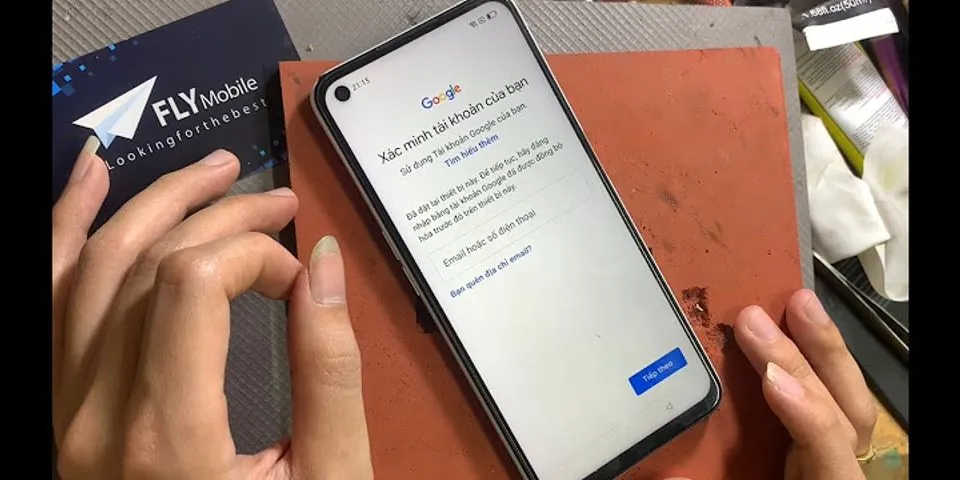Gmail ngày càng tiện dụng trong công việc và học tập. Bạn có thể xem đồng bộ hóa danh bạn Google của mình giữa điện thoại và máy tính đơn giản. Khi bạn thay đổi một liên hệ trên thiết bị dữ liệu sẽ tự động thay đổi. Show Như vậy chúng ta sẽ cùng xem và thay đổi Gmail trên điện thoại và máy tính đơn giản nhé. 1. Cách xem danh bạ Gmail trên máy tínhBước 1: Nhập địa chỉ email và Mật khẩu để đăng nhập vào tài khoản Gmail của các bạn > Sau đó nhấn Tiếp Theo.  Xem danh bạ Gmail Bước 2: Nhấp vào biểu tượng danh bạ để xem thông tin.  Xem danh bạ Gmail >>Xem thêm: Cách lư trữ thư trong Gmail đơn giản. 2. Cách xem danh bạ Gmail trên Điện thoại IphoneBước 1: Mở điện thoại của bạn chọn vào Cài đặt> Vào Accounts và Passwords.  Xem danh bạ Gmail Bước 2: Mở Cài đặt> VàoAccounts & Passwords.  Xem danh bạ Gmail Bước 3: Chọn vào Continue để tiếp tục > Nhập mật khẩu > Nhấp vào Tiếp Theo.  Xem danh bạ Gmail Bước 4: Kéo thanh gạt thành màu xanh > Nhấn Save.  Xem danh bạ Gmail 6 Nhấn vào nút Cotancts > Nhấn Save. >>Xem thêm: Hướng dẫn sử dụng Google Drive chi tiết. 3. Cách đồng bộ hóa Gmail Iphone và IpadBước 1:VàoCài đặt> chọnMail,Danh bạ,Lịch.  Đồng bộ hóa danh bạ Bước 2:NhấnThêm tài khoản(Add Account).  Đồng bộ hóa Gmail Bước 3:Chọn vào mục Google để bắt đầu thêm tài khoản Google.  Đồng bộ hóa Gmail Bước 4:Đăng nhập vào tài khoản Google của bạn.  Đồng bộ hóa Gmail Bước 5: Mở đồng bộ hóa dữ liệu Gmail  Đồng bộ hóa Gmail Chúc các bạn thành công! |